1. 원근 자르기
Perspective Crop Tool을 클릭한 뒤, 사진을 드래그 하면 그리드가 생긴다.
그 후에 각 모서리를 잡아서 기울어진 액자처럼 조정해서 만든 뒤, 엔터키를 누르면 액자 사진만 잘라짐(ex. 가구점에서 많이 사용)
![[포토샵] 5강. 원근 자르기, 그라데이션, 블렌딩 모드 효과 - undefined - 1. 원근 자르기 [포토샵] 5강. 원근 자르기, 그라데이션, 블렌딩 모드 효과 - undefined - 1. 원근 자르기](https://blog.kakaocdn.net/dn/csAZWX/btrDbJzizQH/Q3echKr2kBRaVRkXPOkBe1/img.png)
너무 작은 사진은 왜곡되므로 사진의 사이즈를 확인하여 적당한 크기일 때 원근 자르기를 사용할 것!
![[포토샵] 5강. 원근 자르기, 그라데이션, 블렌딩 모드 효과 - undefined - 1. 원근 자르기 [포토샵] 5강. 원근 자르기, 그라데이션, 블렌딩 모드 효과 - undefined - 1. 원근 자르기](https://blog.kakaocdn.net/dn/blLMG9/btrC8eAi0hZ/tdfxyNyxV5pGOVOqeZmO60/img.png)
2. 그라데이션
색상을 자연스럽게 하면서 공간감을 주기 위한 효과 : 그라데이션도 비트맵이라서 이미지 위에 생긴다.
비슷한 색깔을 미리 만들어 둔 게 색깔창 옆의 화살표를 클릭하면 예시를 많이 볼 수 있다.
![[포토샵] 5강. 원근 자르기, 그라데이션, 블렌딩 모드 효과 - undefined - 2. 그라데이션 [포토샵] 5강. 원근 자르기, 그라데이션, 블렌딩 모드 효과 - undefined - 2. 그라데이션](https://blog.kakaocdn.net/dn/b8YTRW/btrC871MCS2/0JWKtEUYDcyZ0ot57kHQ01/img.png)
시작점 색깔과 끝나는 지점 색상을 잘 기억해야 한다.
마우스를 드래그 하는 시점에 따라 원하는 컬러를 화면 안에 넣을 수 있다.
![[포토샵] 5강. 원근 자르기, 그라데이션, 블렌딩 모드 효과 - undefined - 2. 그라데이션 [포토샵] 5강. 원근 자르기, 그라데이션, 블렌딩 모드 효과 - undefined - 2. 그라데이션](https://blog.kakaocdn.net/dn/K1CFi/btrDao3q52N/iQQk6MGi0Ibh8fKsriFA10/img.png)
시작점의 색깔을 중앙으로 넣고 싶거나 색상을 다르게 주고 싶다면 REVERSE를 클릭하면 된다.
![[포토샵] 5강. 원근 자르기, 그라데이션, 블렌딩 모드 효과 - undefined - 2. 그라데이션 [포토샵] 5강. 원근 자르기, 그라데이션, 블렌딩 모드 효과 - undefined - 2. 그라데이션](https://blog.kakaocdn.net/dn/kAUpB/btrC8d9eAhd/vpZbBYdp2kwkvcj9TtqHE1/img.png)
원하는 선글라스 부분에만 들어가고 싶다면?
![[포토샵] 5강. 원근 자르기, 그라데이션, 블렌딩 모드 효과 - undefined - 2. 그라데이션 [포토샵] 5강. 원근 자르기, 그라데이션, 블렌딩 모드 효과 - undefined - 2. 그라데이션](https://blog.kakaocdn.net/dn/BQfqf/btrC7eHOGMf/kGj2zqDgnXSeG05fOJBuH1/img.png)
새 레이어는 전체 창이 모두 그라데이션이 깔리므로 선글라스에만 생기지 않는다.
그러므로 하는 방법은 ? 뭔가를 하려면 선택을 해야 한다!!!
![[포토샵] 5강. 원근 자르기, 그라데이션, 블렌딩 모드 효과 - undefined - 2. 그라데이션 [포토샵] 5강. 원근 자르기, 그라데이션, 블렌딩 모드 효과 - undefined - 2. 그라데이션](https://blog.kakaocdn.net/dn/cTS3gD/btrC7fmnL9R/3k6QgsTyEWaGHkN4zwkHnk/img.png)
필요 없는 색은 delete 하거나 선택 후 드래그 하여 창밖으로 하면 된다.
NEW를 클릭하면 그라데이션 컬러(자주 사용하는 것)를 저장해 둘 수 있다.
![[포토샵] 5강. 원근 자르기, 그라데이션, 블렌딩 모드 효과 - undefined - 2. 그라데이션 [포토샵] 5강. 원근 자르기, 그라데이션, 블렌딩 모드 효과 - undefined - 2. 그라데이션](https://blog.kakaocdn.net/dn/8fVLa/btrC8nkbzxo/XNracK4Y5Q2KTG3hsoNJzK/img.png)
그라데이션은 선택 영역 안으로만 칠해진다.
4. 원하는 영역을 마우스로 끌어서 그라데이션 넣는다. > 5-1. 선글라스 색상을 다 덮지 않길 원하지 않으면 불투명도를 조정하면 된다
> 5-2. 레이어의 Normal 을 클릭해서 조정을 할 수 있다. (ex. 영화 포스터 등)
![[포토샵] 5강. 원근 자르기, 그라데이션, 블렌딩 모드 효과 - undefined - 2. 그라데이션 [포토샵] 5강. 원근 자르기, 그라데이션, 블렌딩 모드 효과 - undefined - 2. 그라데이션](https://blog.kakaocdn.net/dn/cwEqyq/btrC9LLnsTJ/CbKuB1rGe6kNtgDhFp6Tb1/img.png)
3. 블렌딩 모드
영화 포스터 등 빛이 보이도록 조합한 효과
인물 사진 > 갈라진 효과 사진 CTRL+T(축소) > 레이어에서 노말을 눌러 다양한 효과 체크
Ex. 눈동자나 머리카락에 붙은 효과 등등 부자연 스럽지 않게 지우개(흐리게) 효과로 지워서 자연스럽게 만든다.
![[포토샵] 5강. 원근 자르기, 그라데이션, 블렌딩 모드 효과 - undefined - 3. 블렌딩 모드 [포토샵] 5강. 원근 자르기, 그라데이션, 블렌딩 모드 효과 - undefined - 3. 블렌딩 모드](https://blog.kakaocdn.net/dn/bDGViI/btrDaqfUKjG/3VVtxyNawLf8oitqufu8nk/img.png)
두번째 메뉴는 배경이 검정색일 때가 효과적인 블렌딩 효과이다. 영화 로고에 광선 효과를 주거나 매트릭스 효과 등등
![[포토샵] 5강. 원근 자르기, 그라데이션, 블렌딩 모드 효과 - undefined - 3. 블렌딩 모드 [포토샵] 5강. 원근 자르기, 그라데이션, 블렌딩 모드 효과 - undefined - 3. 블렌딩 모드](https://blog.kakaocdn.net/dn/5tcTK/btrC8l7EKgh/Bhkfam5ZI4H7peMD7QIcqK/img.png)
![[포토샵] 5강. 원근 자르기, 그라데이션, 블렌딩 모드 효과 - undefined - 3. 블렌딩 모드 [포토샵] 5강. 원근 자르기, 그라데이션, 블렌딩 모드 효과 - undefined - 3. 블렌딩 모드](https://blog.kakaocdn.net/dn/bzKbQq/btrC8UaWPBo/f6rw6Z77mRiBz9M2rQxHqK/img.png)
얼굴의 색상을 바꿔보는 효과
브러쉬로 색깔을 선택하여 그린 다음 블렌딩 효과를 선택
![[포토샵] 5강. 원근 자르기, 그라데이션, 블렌딩 모드 효과 - undefined - 3. 블렌딩 모드 - 얼굴의 색상을 바꿔보는 효과 [포토샵] 5강. 원근 자르기, 그라데이션, 블렌딩 모드 효과 - undefined - 3. 블렌딩 모드 - 얼굴의 색상을 바꿔보는 효과](https://blog.kakaocdn.net/dn/cO5Q8G/btrC7Ld2PJn/9nWzEThDzM8RDzjuLYfJF0/img.png)
'자기계발(성장) > 자기계발' 카테고리의 다른 글
| 1일차: 새로운 아침 5시 습관 시작 (Day 1: Starting My New 5 AM Habit) (0) | 2025.02.22 |
|---|---|
| [포토샵] 6강. 텍스트 입력, 피부(사진) 보정 (0) | 2022.05.26 |
| [포토샵] 4강. 자르기, 그림자, 브러쉬(연필) (0) | 2022.05.24 |
| [포토샵] 3강. 마술봉 + 왜곡 기능 / 예제 (20220405) (0) | 2022.04.21 |
| [포토샵] 2강. 선택도구/레이어 복사 활용 및 색상/사진 보정(20220331) (0) | 2022.04.20 |
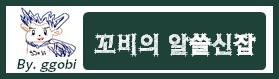


댓글